发布时间:2025-06-25 09:47:54 来源:转转大师 阅读量:841
跳过文章,直接CAD转PDF在线转换免费>> AI摘要
AI摘要本文将介绍两种CAD文件转换为PDF的方法。方法一使用专业CAD转换软件,支持多种格式,转换质量高且提供丰富选项,但需付费且安装配置可能复杂。方法二则利用CAD软件内置的导出功能,操作简便无需额外安装软件,但可能缺乏高级转换选项。用户可根据需求选择合适的方法,注意文件完整性、输出选项选择和软件版本兼容性,以确保PDF文件质量符合需求。
摘要由平台通过智能技术生成
CAD(计算机辅助设计)文件转换为PDF(可移植文档格式)是设计、建筑和工程领域常见的任务。PDF格式不仅具有高度的兼容性和可读性,还能有效保护设计文件的完整性。那么cad转pdf怎么转呢?本文将介绍两种将CAD文件转换为PDF的方法。
专业CAD转换软件是专为CAD文件设计的转换工具,支持多种CAD格式(如DWG、DXF等)转换为PDF。这些软件通常提供丰富的转换选项,如设置页面大小、分辨率、颜色模式等,确保转换后的PDF文件质量高且符合需求。
推荐工具:转转大师CAD转换器
操作步骤:
1、下载并安装转转大师CAD转换器软件。
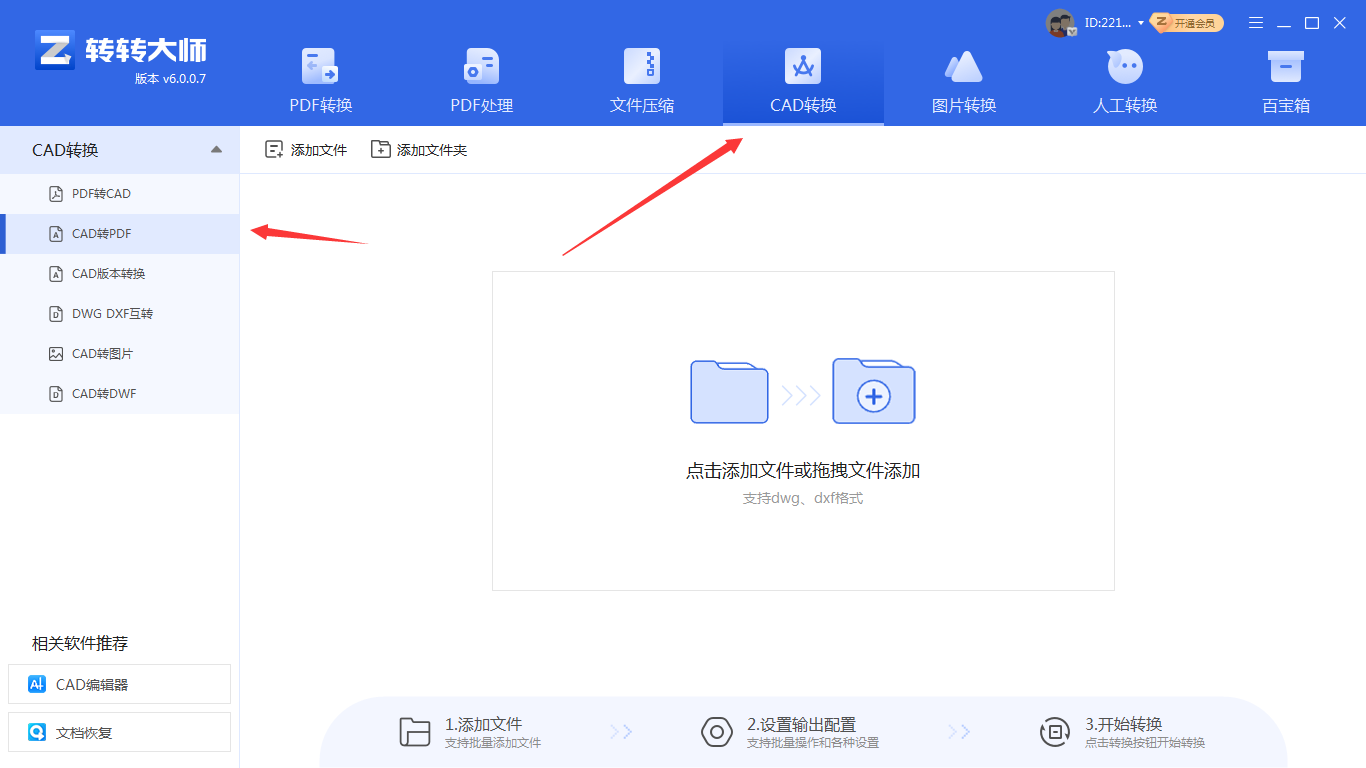
2、打开软件,选择“CAD转PDF”选项。
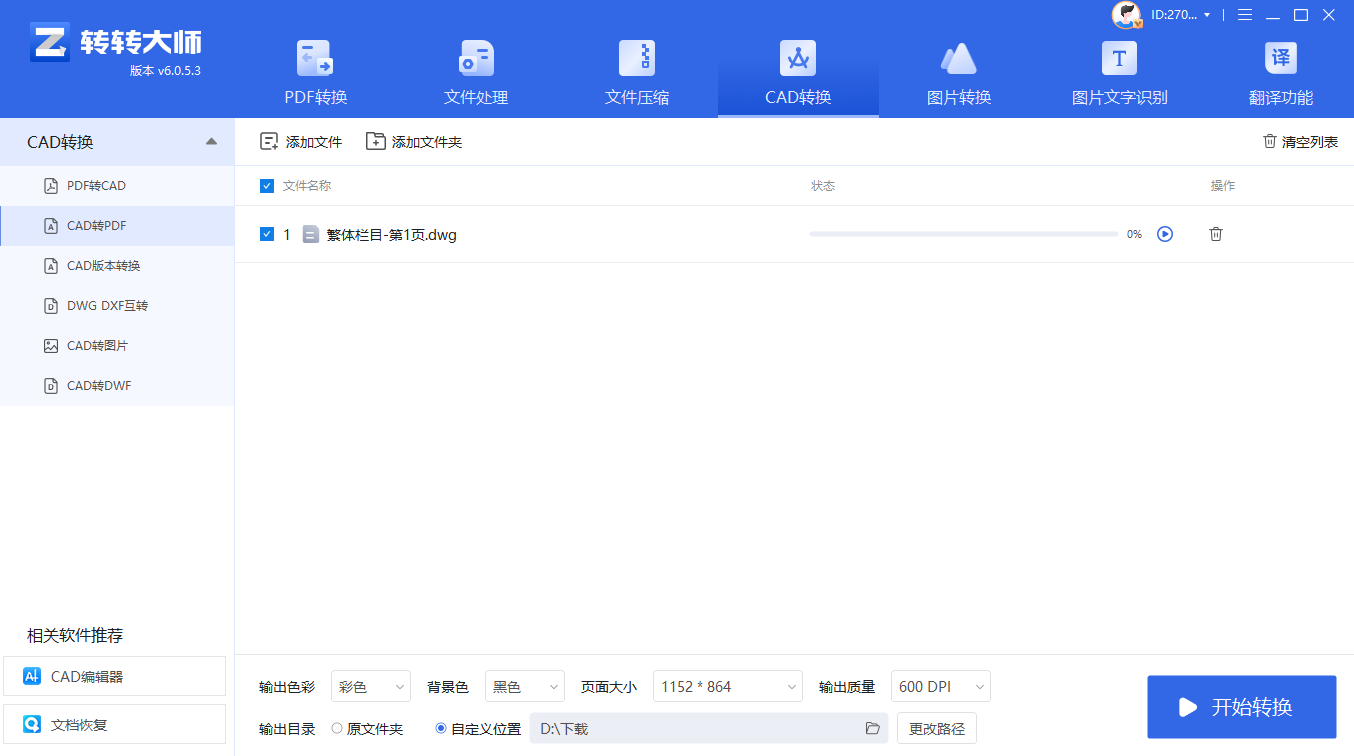
3、点击“添加文件”按钮,选择需要转换的CAD文件。

4、在界面下方调整PDF的输出选项,如页面大小、输出色彩等。
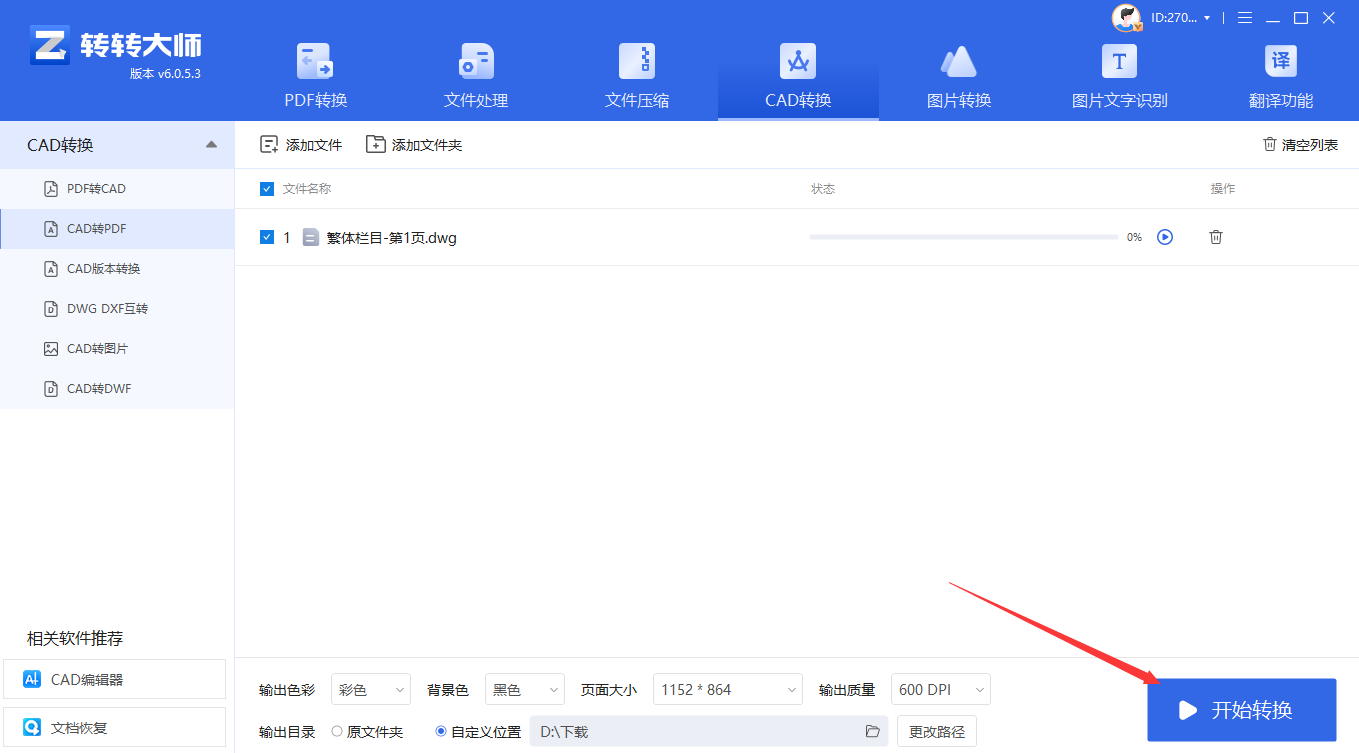
5、点击“立即转换”按钮,软件将迅速完成转换过程,生成高质量的PDF文件。
注意:在转换前,确保CAD文件完整且未受损,以避免转换失败或生成的文件质量不佳。根据实际需求选择合适的输出选项,如页面大小和分辨率,以确保PDF文件的可读性和清晰度。
许多CAD软件(如AutoCAD、MicroStation等)都内置了将文件导出为PDF的功能。这种方法无需额外安装转换软件,直接在CAD软件内部完成转换过程。
推荐工具:AutoCAD(内置导出功能)
操作步骤:
1、打开CAD文件:在CAD软件中加载需要转换的CAD图纸。
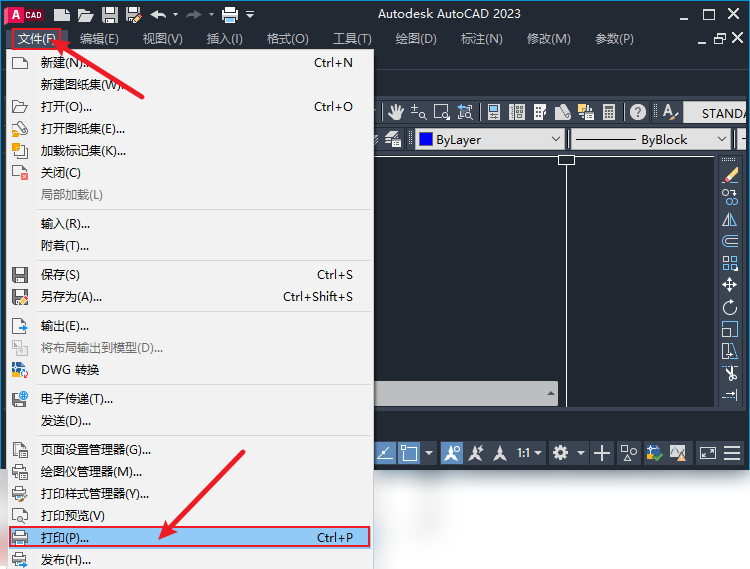
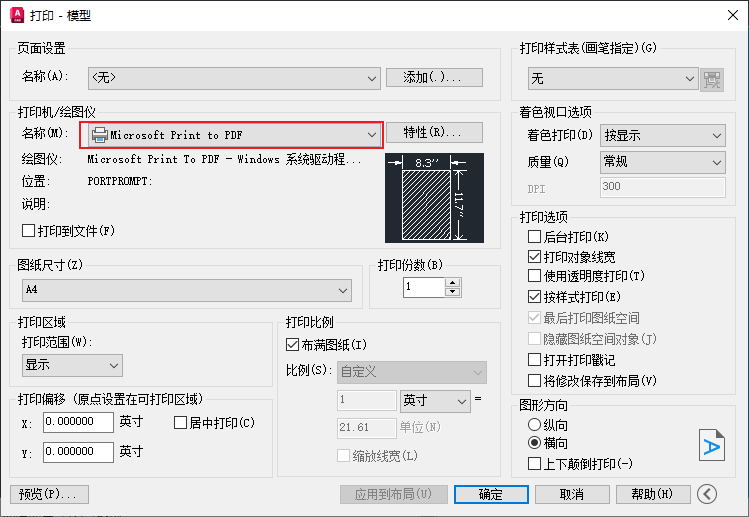
4、完成转换:点击“确定”,然后按下“打印”,CAD图纸将被转换成黑白PDF格式。
注意:在使用CAD软件内置导出功能时,确保软件版本支持该功能,并检查导出设置以确保输出质量符合需求。如果需要自定义页面布局或添加水印等高级选项,可能需要考虑使用专业CAD转换软件。
以上就是CAD转PDF怎么转的方法介绍了,将CAD文件转换为PDF格式是设计领域常见的任务。本文介绍了两种高效的方法:使用专业CAD转换软件和使用CAD软件内置导出功能。每种方法都有其优缺点和适用场景。用户可以根据自身需求和实际情况选择合适的方法进行转换。在转换过程中,注意检查文件完整性、选择合适的输出选项以及确保软件版本兼容性等事项,以确保生成的PDF文件质量高且符合需求。
【cad转pdf怎么转?教你2个高效转换方法!】相关推荐文章: 返回转转大师首页>>
我们期待您的意见和建议: